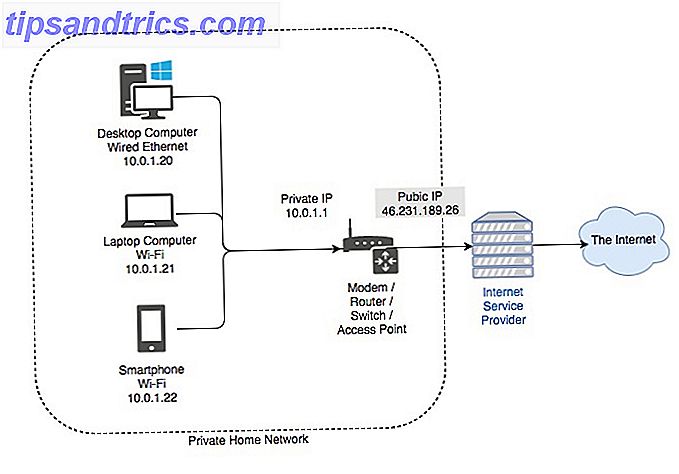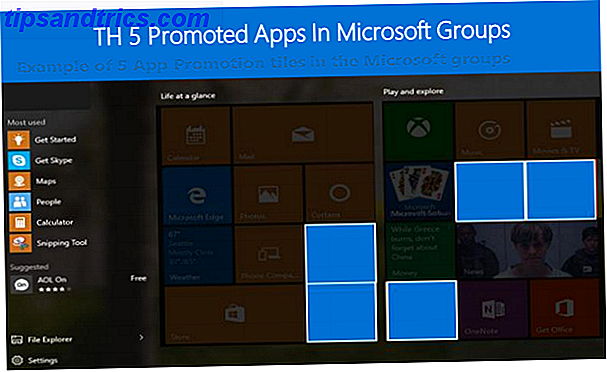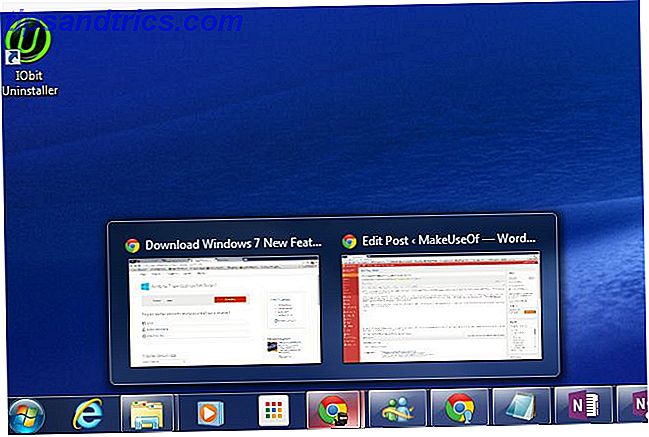Siempre me gustó trabajar con Google Analytics, principalmente por lo fácil que es usar la aplicación y la cantidad de información que puede extraer si sabe dónde buscar. También me gusta el hecho de que varias aplicaciones de terceros pueden conectarse a su cuenta de Analytics, como Trakkboard Monitor Varias cuentas de Google Analytics con TrakkBoard Monitor Varias cuentas de Google Analytics con TrakkBoard Read More, una aplicación de escritorio que revisé hace un tiempo.
Siempre me gustó trabajar con Google Analytics, principalmente por lo fácil que es usar la aplicación y la cantidad de información que puede extraer si sabe dónde buscar. También me gusta el hecho de que varias aplicaciones de terceros pueden conectarse a su cuenta de Analytics, como Trakkboard Monitor Varias cuentas de Google Analytics con TrakkBoard Monitor Varias cuentas de Google Analytics con TrakkBoard Read More, una aplicación de escritorio que revisé hace un tiempo.
Una cosa que siempre quise que funcione mejor con Analytics es una función de informe automático que proporciona la información que quiero y en un formato que sea fácil para quien necesite ver los datos, para entender lo que significa.
Recopilé el mejor método disponible que conocía hace unos años, utilizando los informes personalizados de Google Analytics, combinados con lo que al menos considero un uso creativo del filtrado de Gmail para reenviar automáticamente los informes a quien necesite verlos. Esto ha funcionado bien, pero es un poco torpe y me resultó difícil acariciar las métricas y las dimensiones para obtener lo que quería de Analytics.
Cambios en los informes personalizados de Google
Recientemente, Google ha realizado algunos cambios en los informes personalizados de Google Analytics que han hecho que sea mucho más fácil trabajar con ellos. Además, realmente me gusta cómo ha cambiado el método para configurar correos electrónicos automáticos. Todo el proceso es mucho más sencillo y más fácil de entender.
Para comenzar, haga clic en la pestaña " Informes personalizados " cuando se encuentre en la pantalla principal de visualización de Analytics.

Ahora puede crear todo tipo de informes especializados para mostrar la información que desea. Más tarde le mostraré lo fácil que es configurar los horarios de correo electrónico individuales para cada informe. En mi caso, quiero ofrecer a mi jefe un recuento mensual de algunas estadísticas de tráfico, así como un desglose de los segmentos con mejor rendimiento dentro del sitio web. Por ejemplo, MUO Directory o MUO Answers (¡lo que todos saben que está haciendo muy bien!)
Haga clic en Agregar nuevo informe y luego en la siguiente pantalla configurará su informe en este único formulario. Es en serio así de fácil. Escriba el título del informe, en este caso son los totales mensuales del tráfico, y luego comience a diseñar sus métricas.
Las métricas son los nombres de campo que estarán en su informe de salida. Por ejemplo, quiero ver el total de las páginas para todo el mes, por lo que elegiré " Páginas vistas " como una métrica.

Como puede ver aquí, también he agregado Páginas vistas únicas, Visitas y Duración promedio de la visita . Hay una larga lista de métricas de las que puede obtener datos en estos informes, solo intente explorar para ver qué hay disponible para usted.

Una vez que guarde su informe, verá el modo "ver" de datos donde podrá ver el resultado de las condiciones que ha configurado. En este caso, es relativamente simple, los totales diarios se enumeran en formato de tabla y como gráfico.

Aunque cometí un error, ¿lo ves? Puse la dimensión como " Diariamente ", así que recibí totales diarios. La dimensión es esencialmente lo que aparece en la columna de la izquierda de cada fila: es la forma en que desea dividir u organizar los datos. Cambiarlo a " Mes del año " solucionó mi problema para poder ver los datos del mes.
También puede agregar pestañas adicionales a un único informe, siempre que no esté utilizando un filtro (le mostraré los filtros a continuación). Esta es otra característica nueva en Informes personalizados, y hace que sea mucho más fácil consolidar datos o informes similares en un solo lugar. Simplemente haga clic en " agregar pestaña de informe " y aparecerá una nueva pestaña de informe, con un nuevo formulario de entrada de informe.

Por lo tanto, en este caso, agrego nuevos informes para datos mensuales, como el tráfico mensual mediante la búsqueda de MUO o los totales mensuales para las referencias. ¿Cómo califica las referencias? No es demasiado difícil, pero se reduce a desglosar los datos en forma de datos adicionales, en lugar de una fecha.
Como puede ver a continuación, estoy manteniendo las métricas prácticamente iguales, pero haciendo que la dimensión " Fuente " se encuentre en la categoría " Recomendaciones ". Esto dividirá el tráfico categorizado por la fuente de referencia de ese tráfico.

Como puede ver, esta es una manera agradable y limpia de ver qué personas maravillosas le envían su tráfico cada mes. Imprima el informe y asegúrese de enviarles un correo electrónico a cada uno de los principales remitentes, y le agradecemos sinceramente que le enviemos sus visitas.

Lo último que quiero cubrir es obtener informes que sean un poco más específicos para las secciones de su sitio. Por ejemplo, supongamos que tiene una categoría de páginas dentro de un subdirectorio, como, por ejemplo, el Directorio MUO. La URL de todas esas páginas tiene / dir / en ella.
Como esto requiere un filtro, cree un nuevo informe desde la página principal de Informes personalizados (no una pestaña nueva en su informe anterior), elija las mismas métricas y para las dimensiones elija Página . También puede usar la página de destino, la página de destino o cualquier otra cosa que esté tratando de ver. En este caso, quiero saber todo el tráfico que va a ese grupo particular de páginas.

A mitad del formulario, verás un área de " Filtros " que es opcional. En mi ejemplo, incluiré páginas en mi informe que tengan la frase " / dir / " en ella, usando " Regex " de la lista desplegable. Ahora, mi informe solo mostrará el tráfico de páginas que coincidan con ese patrón de URL, como se muestra a continuación.

Dulce, ¿verdad? Esto realmente le permite crear algunos informes específicos sobre el tráfico general en las diferentes áreas de su sitio. Verá el recuento total de páginas vistas en " Páginas vistas " encima de su lista de páginas, y luego la tabla en la parte inferior lo desglosará por páginas individuales, para que sepa cuál fue el más popular.
Ahora que ha configurado todos sus informes, desea enviarlos al gran jefe. Bueno, ya no tienes que usar el truco creativo de filtrado de Google que usé cuando cubrí esto último. Ahora puede hacer clic en " Correo electrónico" en la parte superior de la página del informe que ha creado. En el formulario de correo electrónico, puede definir a quién se enviará el informe, la línea de asunto, qué formato se enviará (PDF es impresionante) y la frecuencia.

Después de probar la función de correo electrónico, me di cuenta de que hace exactamente lo que estaba tratando de lograr en mi último artículo, solo que mejor y más fácil porque está configurado en el mismo lugar donde ha configurado sus informes. Es flexible y muy conveniente.
¿Has probado la nueva función de Informes personalizados en Google Analytics? ¿Cuál es tu opinión? ¿Te gustan los cambios o los encuentras más confusos? Comparta sus propios pensamientos y opiniones en la sección de comentarios a continuación.
Crédito de la imagen: Manos masculinas en el teclado a través de Shutterstock